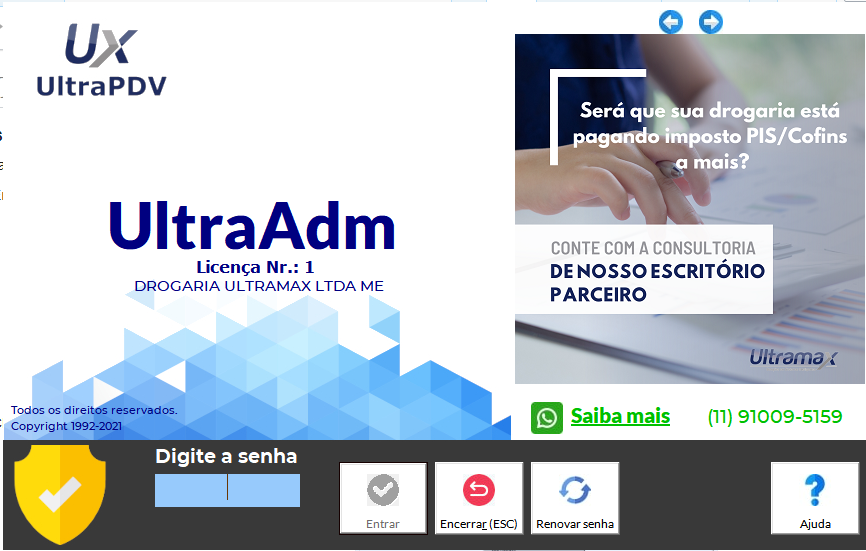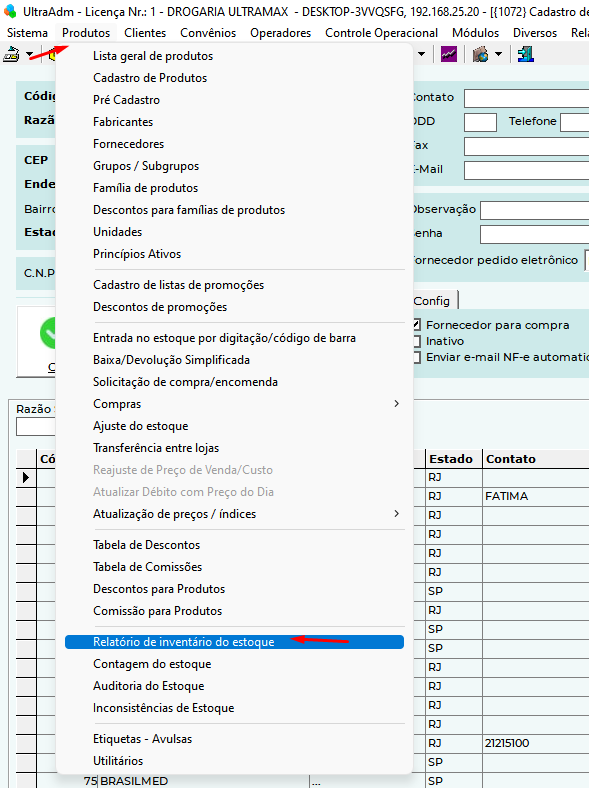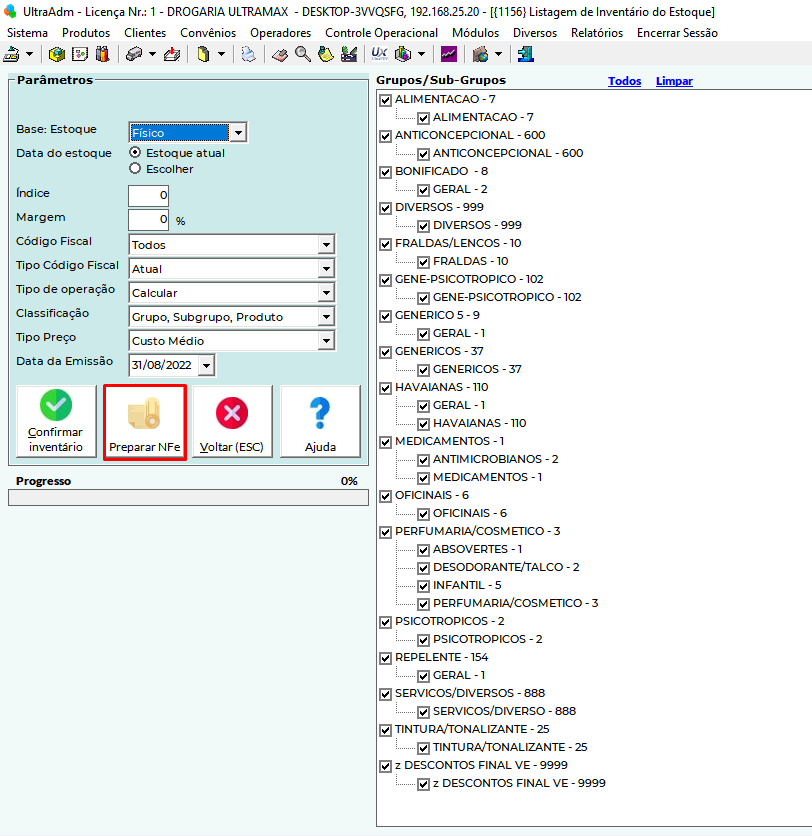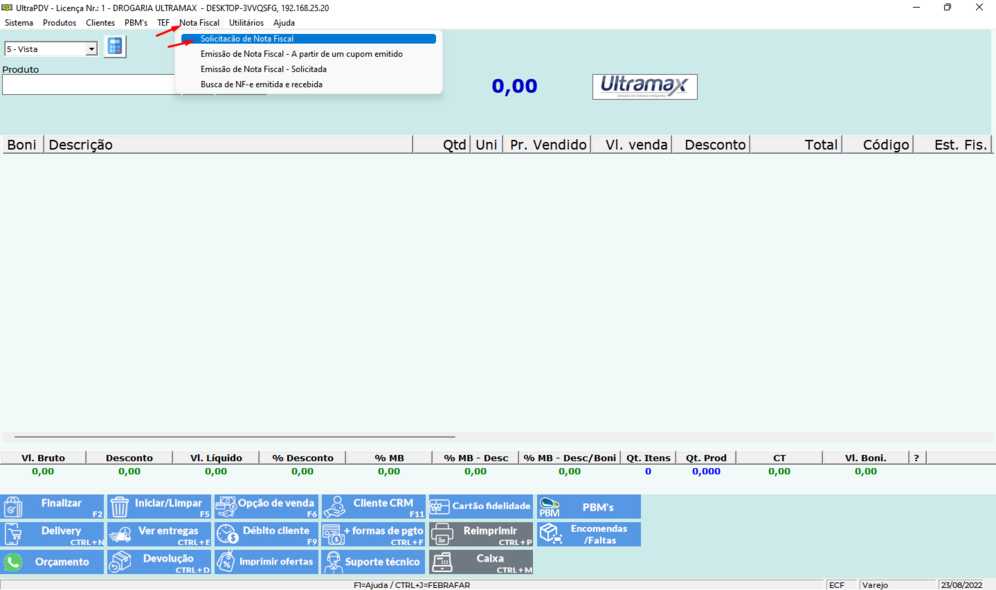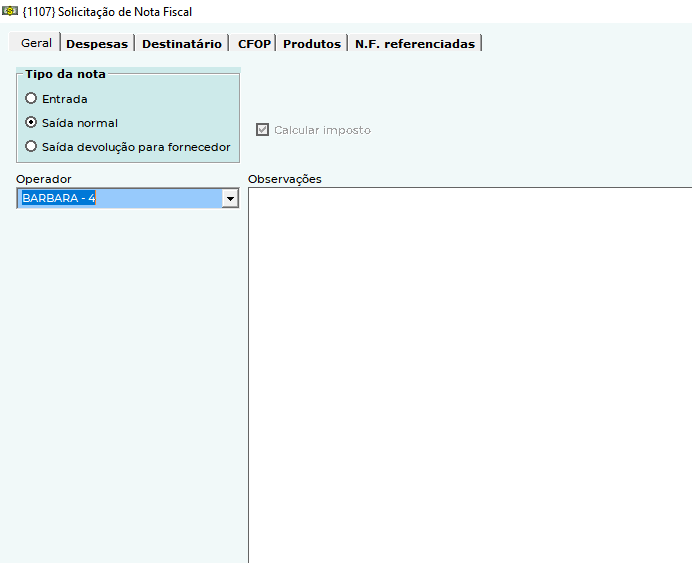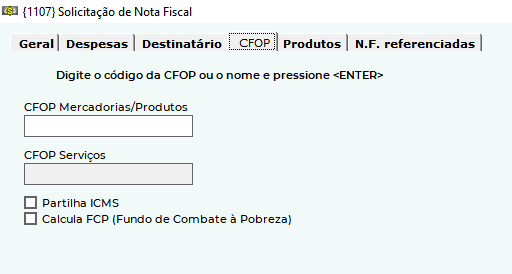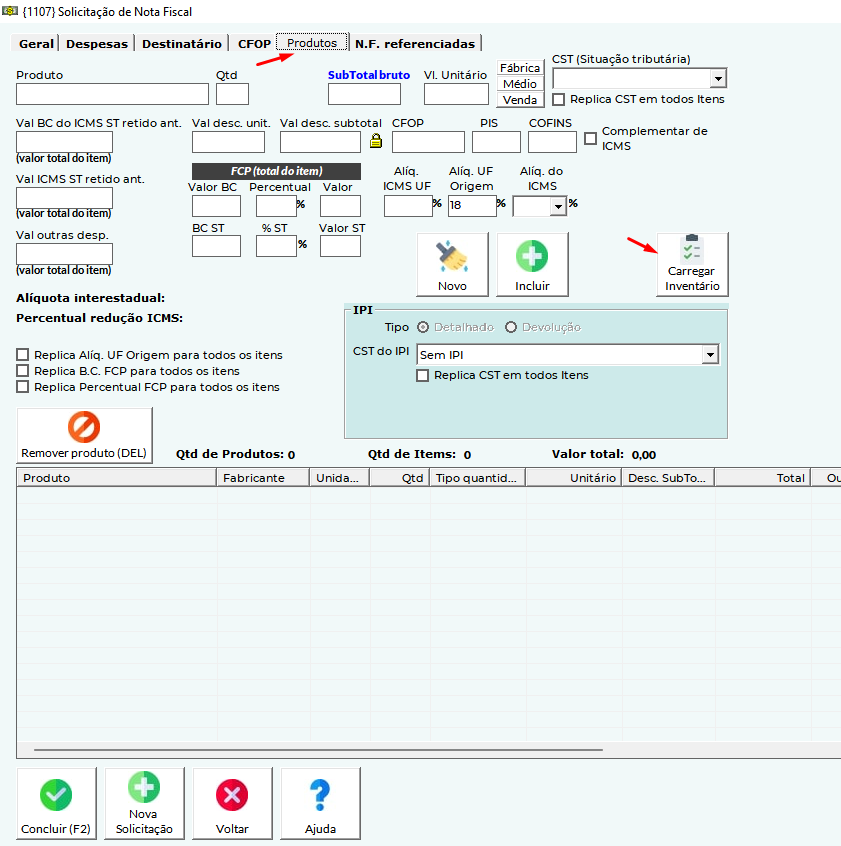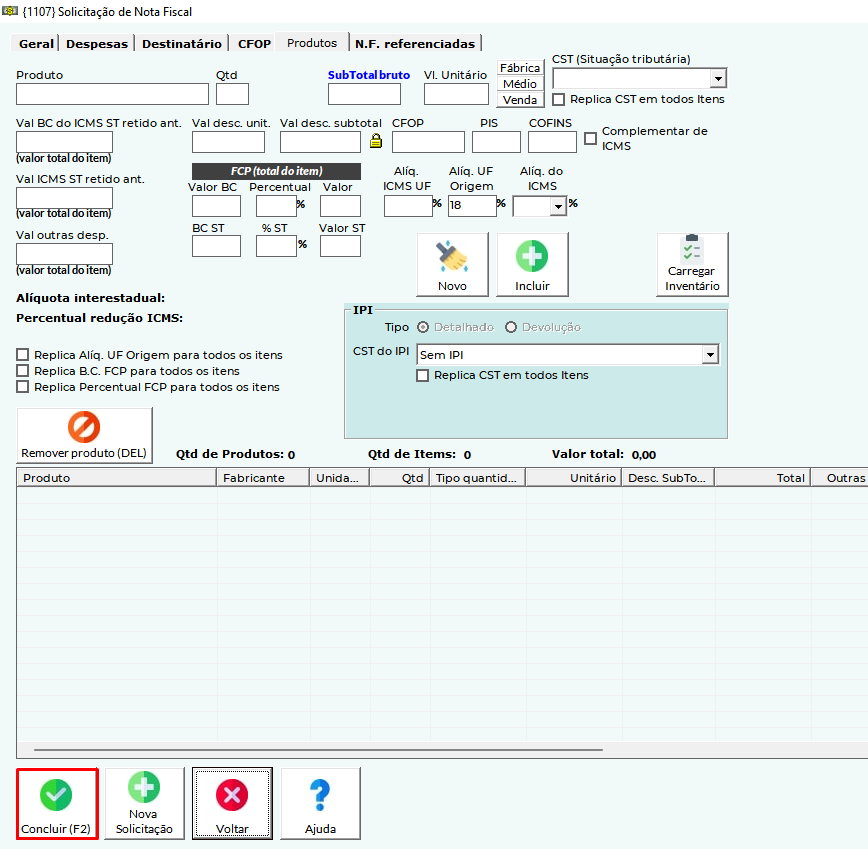Mudanças entre as edições de "ULT-705-EMISSÃO DA NF ELETRÔNICA PELO INVENTÁRIO"
| Linha 1: | Linha 1: | ||
Esta função deve ser utilizada quando for vender o estoque existente. O sistema '''ULTRAPDV''' deverá estar no release 295 ou acima. | Esta função deve ser utilizada quando for vender o estoque existente. O sistema '''ULTRAPDV''' deverá estar no release 295 ou acima. | ||
| − | '''a.''' Entrar no Módulo '''ULTRAADM'''; | + | '''a.''' Entrar no Módulo '''ULTRAADM''';[[Arquivo:Imagetov9.png|centro|ligação=http://wiki.ultramax.com.br/mediawiki/index.php/Arquivo:Imagetov9.png]]'''b.''' Clicar no menu '''PRODUTOS''' (1) |
| − | [[Arquivo: | ||
| − | '''b.''' Clicar no menu '''PRODUTOS''' (1) | ||
'''c.''' Selecione a opção '''RELATÓRIO DE INVENTÁRIO DO ESTOQUE''' (2) | '''c.''' Selecione a opção '''RELATÓRIO DE INVENTÁRIO DO ESTOQUE''' (2) | ||
| − | [[Arquivo: | + | [[Arquivo:Imagetoc4.png|centro]] |
| + | |||
'''d.''' Na janela que será aberta, escolha os grupos a serem impressos: | '''d.''' Na janela que será aberta, escolha os grupos a serem impressos: | ||
| Linha 14: | Linha 13: | ||
'''e.''' Clique em '''CONFIRMAR INVENTÁRIO''' (3) | '''e.''' Clique em '''CONFIRMAR INVENTÁRIO''' (3) | ||
| − | + | ||
'''f.''' Confira, se o valor apresentado está coerente (1); | '''f.''' Confira, se o valor apresentado está coerente (1); | ||
'''g.''' Clique em '''PREPARAR NFe'''(2); | '''g.''' Clique em '''PREPARAR NFe'''(2); | ||
| − | [[Arquivo: | + | [[Arquivo:Imagetoc5.png|centro]] |
'''h.''' O sistema irá gerar as NF-e, na caixa de mensagem clique '''OK'''; | '''h.''' O sistema irá gerar as NF-e, na caixa de mensagem clique '''OK'''; | ||
| − | + | ||
'''i.''' Abra o módulo '''ULTRAPDV''' | '''i.''' Abra o módulo '''ULTRAPDV''' | ||
'''j.''' clique em '''NOTA FISCAL''' e selecione '''SOLICITAÇÃO DE NOTA FISCAL'''; | '''j.''' clique em '''NOTA FISCAL''' e selecione '''SOLICITAÇÃO DE NOTA FISCAL'''; | ||
| − | [[Arquivo: | + | [[Arquivo:Imagetoc6.png|centro|996x996px]] |
'''k.''' na janela aberta clique em '''GERAL'''(1), em '''SAÍDA NORMAL'''(2) , escolha o '''OPERADOR''' (3) e selecione a aba '''DESTINATÁRIO''' (4). | '''k.''' na janela aberta clique em '''GERAL'''(1), em '''SAÍDA NORMAL'''(2) , escolha o '''OPERADOR''' (3) e selecione a aba '''DESTINATÁRIO''' (4). | ||
| − | [[Arquivo: | + | [[Arquivo:Imagetoc8.png|centro]] |
'''l.''' Digite o nome do cliente(1) , clique em '''PROCURAR''' (2), e selecione a Aba '''CFOP''' (3) | '''l.''' Digite o nome do cliente(1) , clique em '''PROCURAR''' (2), e selecione a Aba '''CFOP''' (3) | ||
[[Arquivo:7056.png|centro]] | [[Arquivo:7056.png|centro]] | ||
| Linha 32: | Linha 31: | ||
'''m.''' Na tela apresentada preencha o '''CFOP'''(1) (Mercadorias/Produtos ou Serviços), tecle '''ENTER''', e selecione a Aba '''PRODUTOS'''(2). | '''m.''' Na tela apresentada preencha o '''CFOP'''(1) (Mercadorias/Produtos ou Serviços), tecle '''ENTER''', e selecione a Aba '''PRODUTOS'''(2). | ||
| − | [[Arquivo: | + | [[Arquivo:Imagetoc7.png|centro]] |
| + | |||
<u>'''''OBSERVAÇÃO:''' É importante verificar junto ao seu contador qual o '''CFOP''' apropriado para a operação.''</u> | <u>'''''OBSERVAÇÃO:''' É importante verificar junto ao seu contador qual o '''CFOP''' apropriado para a operação.''</u> | ||
'''n.''' Na aba aberta clique no botão '''CARREGAR INVENTÁRIO'''. | '''n.''' Na aba aberta clique no botão '''CARREGAR INVENTÁRIO'''. | ||
| − | [[Arquivo: | + | [[Arquivo:Imagetoc 7 .png|centro]] |
'''o.''' Irão aparecer os itens que devem constar na Nota Fiscal Eletrônica se for necessário pode '''ACRESCENTAR''' ou '''REMOVER''' itens. Estando tudo certo clique no botão '''CONCLUIR''' | '''o.''' Irão aparecer os itens que devem constar na Nota Fiscal Eletrônica se for necessário pode '''ACRESCENTAR''' ou '''REMOVER''' itens. Estando tudo certo clique no botão '''CONCLUIR''' | ||
| − | [[Arquivo: | + | [[Arquivo:Imagetoc10.png|centro]] |
| + | |||
'''p.''' Na tela que aparecer clique em '''OK'''. | '''p.''' Na tela que aparecer clique em '''OK'''. | ||
'''q.''' Clique no menu '''NOTA FISCAL'''(1) e selecione a opção '''EMISSÃO DE NOTA FISCAL SOLICITADA'''(2) | '''q.''' Clique no menu '''NOTA FISCAL'''(1) e selecione a opção '''EMISSÃO DE NOTA FISCAL SOLICITADA'''(2) | ||
| − | [[Arquivo: | + | [[Arquivo:Imagetoc9.png|centro]] |
'''r.''' Na tela aberta entre em cada solicitação e emita a Nota Fiscal Eletrônica normalmente conforme mostra '''Tutorial - ULT-028-EMISSÃO DE NOTA FISCAL''' '''ELETRONICA'''. | '''r.''' Na tela aberta entre em cada solicitação e emita a Nota Fiscal Eletrônica normalmente conforme mostra '''Tutorial - ULT-028-EMISSÃO DE NOTA FISCAL''' '''ELETRONICA'''. | ||
| − | [[Category:UltraPDV]][[Category:Inventário]] | + | [[Category:UltraPDV]] |
| + | [[Category:Inventário]] | ||
Edição atual tal como às 13h37min de 23 de agosto de 2022
Esta função deve ser utilizada quando for vender o estoque existente. O sistema ULTRAPDV deverá estar no release 295 ou acima.
a. Entrar no Módulo ULTRAADM;
b. Clicar no menu PRODUTOS (1)
c. Selecione a opção RELATÓRIO DE INVENTÁRIO DO ESTOQUE (2)
d. Na janela que será aberta, escolha os grupos a serem impressos:
no campo TIPO DE OPERAÇÃO (1) escolha CALCULAR
no campo TIPO DE PREÇO (2) escolha qual o preço unitário a ser calculado
e. Clique em CONFIRMAR INVENTÁRIO (3)
f. Confira, se o valor apresentado está coerente (1);
g. Clique em PREPARAR NFe(2);
h. O sistema irá gerar as NF-e, na caixa de mensagem clique OK;
i. Abra o módulo ULTRAPDV
j. clique em NOTA FISCAL e selecione SOLICITAÇÃO DE NOTA FISCAL;
k. na janela aberta clique em GERAL(1), em SAÍDA NORMAL(2) , escolha o OPERADOR (3) e selecione a aba DESTINATÁRIO (4).
l. Digite o nome do cliente(1) , clique em PROCURAR (2), e selecione a Aba CFOP (3)
Observação: Se o cliente não estiver cadastrado, faça o cadastro como cliente CRM no ULTRAADM.
m. Na tela apresentada preencha o CFOP(1) (Mercadorias/Produtos ou Serviços), tecle ENTER, e selecione a Aba PRODUTOS(2).
OBSERVAÇÃO: É importante verificar junto ao seu contador qual o CFOP apropriado para a operação.
n. Na aba aberta clique no botão CARREGAR INVENTÁRIO.
o. Irão aparecer os itens que devem constar na Nota Fiscal Eletrônica se for necessário pode ACRESCENTAR ou REMOVER itens. Estando tudo certo clique no botão CONCLUIR
p. Na tela que aparecer clique em OK.
q. Clique no menu NOTA FISCAL(1) e selecione a opção EMISSÃO DE NOTA FISCAL SOLICITADA(2)
r. Na tela aberta entre em cada solicitação e emita a Nota Fiscal Eletrônica normalmente conforme mostra Tutorial - ULT-028-EMISSÃO DE NOTA FISCAL ELETRONICA.